ブログ更新、テレワークで使用している自宅の液晶ディスプレイを交換しました。
購入したのは、HP の M27f というモデルです。
この記事では HP M27f を実際に購入し、簡単ではありますが使用感などを紹介します。
液晶ディスプレイ購入時の参考になれば嬉しいです。
結論:特別なこだわりがなければコスパよくオススメ
HP M27f ですが、27インチフルHDとしては価格は最安値圏です。コストパフォーマンスは非常に高く、特別なこだわりがなければ不満は特に出ないと思います。
液晶ディスプレイの3辺がベゼルレスデザインとなっていますので、没入感は非常に高いです。
VESAマウントはありませんが、テレワーク・事務用途であれば必要充分な性能です。
購入に至った経緯
2004年に買った液晶ディスプレイ(EIZO Flexscan L550)をずっと長い間使用してきました。
さすがEIZOという品質で故障もなく使用してきたのですが、2021年に使うディスプレイとしてはサイズも小さく、輝度も購入当初よりは落ちた状況になっていました。
また、テレワークの頻度が上がったため、17インチの外付けディスプレイでは幾分厳しい状況。生産性向上のために、27インチ程度の液晶ディスプレイを検討していました。
予算的には2万円以内。4Kは無理な予算ですが、フルHDであれば各社で2万円を切るモデルもいくつか存在しています。
特別なこだわりはなく、HPの2021年モデル(M27f)が予算内で売っていたので購入を決意しました。
HP M27f の買えるサイト
HPの液晶ディスプレイの主な販売ルートは以下になるようです。
- HP公式サイト
- Amazon
- 楽天の直販サイト(HP GarageStore)
- その他ECサイト
私は楽天の直販サイト(HP GarageStore)で購入してみました。
理由としては、まず楽天経済圏の住人なのでポイントを加味した価格で考えた場合、最安値圏であることでした。
購入タイミングとしてはSPU+お買い物マラソンなどのイベント+GarageStore独自のポイント還元を組み合わせることで、HP公式直販の価格と遜色なく、場合によっては最安値になる計算です。
開封の儀
HPの液晶ディスプレイは在庫がなくすぐに届かないケースが多いようなのですが、今回のM27fは注文後すぐに届きました。
届いたダンボールはこのようなデカイものでした。
え?32インチ並の大きさなのか?と焦りましたが、ダンボールを開梱してみると…。

一回り小さい本来のHP M27fの梱包が出てきました。このまま送っても問題ないと思うのですが…。
27インチの液晶ディスプレイとしては妥当な大きさのパッケージです。

パッケージの裏面です。
多言語での簡単な説明が書いてありますが、日本語も一番下に書かれています。

ではパッケージの内容物を確認していきましょう。
取り出した順に記載していきますね。
電源ケーブル
まずは電源ケーブルです。おそらく液晶モニターの薄さを実現するために、ACアダプター付きの電源ケーブルになっています。

HDMIケーブル
接続ケーブルとしてHDMIケーブルが同梱されていました。ケーブルには、「HIGH SPEED HDMI CABLE E239426-D」と書かれています。HP M27f用に合わせて同梱しているケーブルなので、通常のハイスピードHDMIまで対応していると思っておいたほうが良さそうです。

スタンド接続部
液晶ディスプレイとスタンドの台座を接続する部分です。スライドして外せる構造になっています。

スタンド台座
スタンドの台座です。アルミニウム製かな?質感+剛性があるのでプラスチック製ではないと思います。

保証書類
残りの付属品は保証書類です。

以上が主だった付属品です。
メインとなる液晶ディスプレイは以下の組立時に紹介します。
組み立て
では、液晶ディスプレイを組み立てしてみます。スタンドの台座とディスプレイをつなげるだけなので、5分もあれば終わる作業です。
一応セットアップガイドはありますが多言語なので、見るべき箇所は5行程度しかありません。
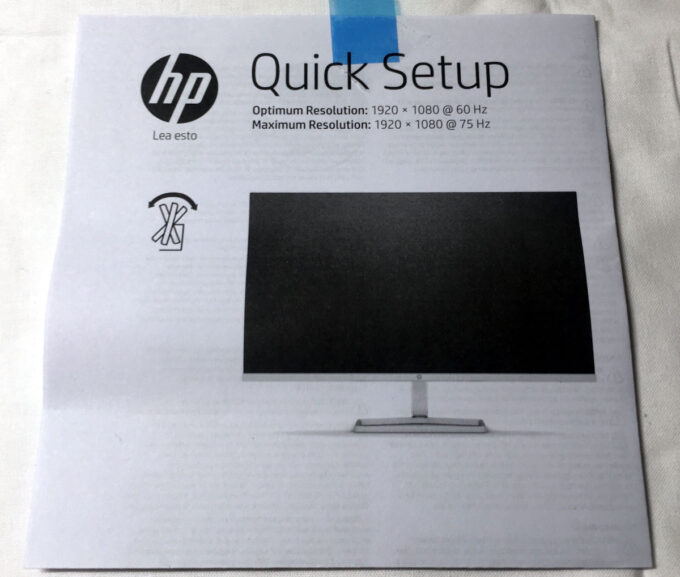
スタンド台座のセッティング
ポイントは液晶ディスプレイとスタンドの台座をつなげる部品はケーブルを隠せる構造になっているので、ケーブル隠し部分を事前に外しておくくらいでしょうか。セッティングした後でもケーブル隠し部分は取り外しができるので、ポイントでもないかもしれない(笑)
私の場合、VGA+HDMI+電源ケーブルを中に隠しています。手持ちのVGAはケーブルが太く少し中に入れるのに苦労しました。

液晶ディスプレイにスタンドの台座をつなげる部品をはめ込み、スタンドの台座を取り付けます。
スタンドの台座はドライバー不要で取付可能です。金属のリングがついているので、手で締め付けることができます。

入力端子の確認
セッティングすると背面に隠れるので、液晶モニタの入力端子を確認しておきます。以下のような状況です。
- 電源ポート
- VGA ✕ 1
- HDMI ✕ 2
このHPの液晶ディスプレイのシリーズで27インチのモデルのみHDMIポートが2つ存在します。他は1ポートのみ。

接続完了、画面確認
電源ケーブル、入力端子をつなげ、場所を決めればセッティング完了です。
さっそくWindows10マシンに繋げてみました。VGAです。

…
…
ドバイの街並みがキレイに見えますなぁ。
今までが17インチだったのもありますが、画面が広く圧倒されてしまいました。
ベゼルレスデザイン
画面に圧倒されたのはベゼルレスデザインというのも大きな理由です。
液晶ディスプレイ3辺の外枠がかなり狭く、今までとは雲泥の差があります。
ただ、完全なベゼルレスデザインというわけでもなさそう。拡大した画像が以下です。
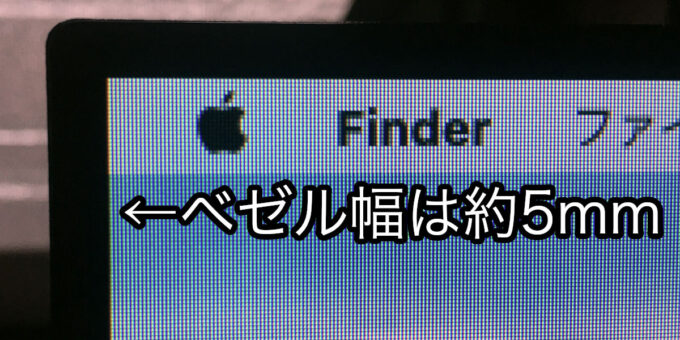
おおよそ約5mm程度のベゼル幅は存在します。完全なベゼルレスというわけではないのですが、没入感という意味では十分だと思います。
設定
HP M27fの設定ボタン周りを簡単に見ていきます。
電源ボタン
まずは、電源ボタン。画面右下あたりに電源ボタンがあります。見にくいですが電源のマークがあるので、そのあたりです。

設定系ボタン
電源ボタンの左側に4つのボタンが並んでいます。設定系のボタンですね。
このボタンの位置と意味を覚える必要はありません。適当なボタンを押すことで、ディスプレイ上に設定ボタンに連動したアイコンが表示されます。
アイコンはそれぞれ、メニュー、輝度、色、入力切替となっています。よく使う設定ということですね。
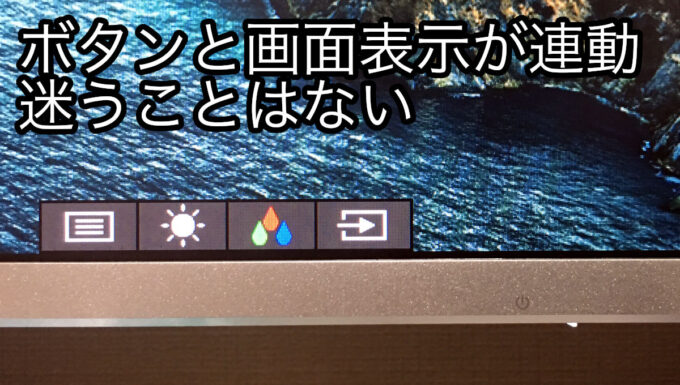
メニューについては言語設定に日本語があるので、英語が苦手な方は先に日本語設定にしておくとよいでしょう。迷う箇所はほとんどないと思います。
デフォルトは英語設定です。
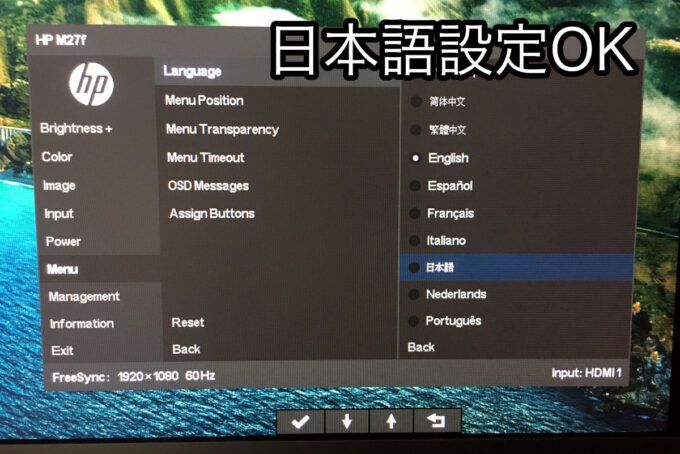
使用してみた感想
個人の主観にはなりますが1週ほど使ってみましたので、感想を書きますね。
テレワークや事務作業用途であれば、まったく問題のない商品です。入力はHDMIは当然としてVGAもあるので、古いパソコンでも外付けディスプレイとして使用することができます。
このHP M27fに限らず、外付けディスプレイの画面が大きいということは、単純に画面の領域が広くなるので作業効率が向上します。特にExcelを多く使用する場合は多くの恩恵を得られるはずです。
Eye Care や AMD FreeSync の効果は正直よくわかりません。
残念な点は2箇所あります。まず、VESAマウントがありません。液晶ディスプレイアームを使おうと思っている方は要注意です。
次に入力切替が遅いこと。5秒程度かかる印象なのでこまめに入力切替を行うことが想定される場合は、ストレスが溜まると思います。
まとめ
HP M27f を実際に購入し、使用感をお伝えしました。
HP M27f は27インチフルHDとしては最安値圏の液晶ディスプレイですが、テレワークや事務作業用途の液晶ディスプレイとしてはコストパフォーマンスが高い商品です。
上辺、左辺、右辺の3辺がベゼルレスデザイン(約5mm)となっており、作業時や動画視聴時の没入感は非常に高いですね。
2万円以内で27インチ液晶ディスプレイとしては有力な購入候補かと思います。
参考になれば嬉しいです。最後まで読んでいただきありがとうございました。




コメント